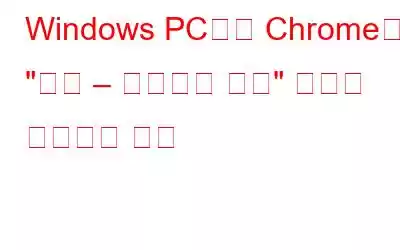Chrome을 사용하여 파일을 다운로드했는데 '실패 – 바이러스가 감지되었습니다'라는 메시지를 받은 적이 있나요? Windows Defender 및 Chrome은 일반적으로 다운로드 중인 잠재적으로 유해한 파일에서 바이러스를 찾습니다. 컴퓨터가 감염되는 것을 막기 위해 다운로드 프로세스를 중단하고 이 오류 메시지를 표시합니다. Chrome에서는 파일이 감염되었다고 잘못 표시하는 경우가 있습니다. 안전하다고 확신하는 경우 Windows에 다운로드하는 방법은 다음과 같습니다.
Windows PC에서 Chrome의 '실패 – 바이러스 감지' 오류를 해결하는 방법
1. 캐시 및 쿠키 지우기
모든 PC에는 다운로드에 방해를 줄 수 있는 캐시, 쿠키 및 기타 임시 파일이 많이 있습니다. PC가 항상 최적의 성능을 제공하고 귀중한 저장 공간을 다시 확보하려면 정기적으로 PC를 최적화하고 정크 파일을 제거하는 것이 좋습니다. PC 최적화를 위해서는 Advanced PC Cleanup이라는 타사 소프트웨어를 사용하는 것이 좋습니다. 다음은 이 놀라운 PC 유지 관리 앱의 몇 가지 기능입니다.
정크 제거: Advanced PC Cleanup의 특정 모듈 시스템에서 휴지통 파일을 검색하고 찾고 제거하는 데 도움을 줍니다.
임시 파일: 가비지 파일 다음에는 설정 중에 필요할 수 있는 임시 파일이 있습니다. 또는 특정 소프트웨어의 작동이 이제는 컴퓨터의 공간만 차지하고 있습니다. 이러한 임시 파일은 모두 이 앱으로 삭제할 수 있으므로 걱정하지 마세요. 프로그램에서 필요한 경우 새 파일이 즉시 생성됩니다.
휴지통 기록: 모두 컴퓨터에서 의도적으로 제거한 파일은 휴지통에 들어갑니다. 특정 파일이 휴지통에 남아 있는 경우 이 소프트웨어가 해당 파일을 비우는 데 도움을 줄 수 있습니다.
앱 제거: 컴퓨터에 설치된 중복 프로그램이 많다는 것을 알 수 없습니다. . 이 소프트웨어는 PC에 설치된 앱 목록에서 원하지 않거나 인식하지 못하는 앱을 제거하는 데 도움이 될 수 있습니다.
Chrome 정리 도구 활성화
내장된 앱 Chrome의 '정리' 기능은 컴퓨터에서 악성 코드를 찾아 제거하는 데 도움이 됩니다. 컴퓨터 감염으로 인해 브라우저에서 파일을 다운로드하고 오류가 발생하지 않는지 확인합니다. Chrome 정리 도구를 사용하려면 다음 지침을 따르세요.
St ep 1: 오른쪽 상단에 있는 세 개의 수직 점을 클릭하여 설정으로 이동하세요.
2단계: 왼쪽에서 재설정 및 정리를 클릭하세요. 사이드바.
3단계: 오른쪽 창에서 컴퓨터 정리를 클릭합니다.
4단계 : 찾기 옵션을 선택하세요.
5단계: 검사가 완료되면 악성 파일이 있는지 알려줍니다. 컴퓨터에 설치된 소프트웨어를 제거하라는 메시지를 표시합니다. 또한 브라우저에 해를 끼치고 이 문제의 일부가 될 수 있는 일부 애드온을 비활성화할 수도 있습니다.
Chrome의 보안 환경설정 변경
여전히 작동하는 경우 설정에서 Chrome의 세이프 브라우징 기능을 비활성화해야 합니다. 귀하의 다운로드를 위협으로 간주합니다. 수행해야 하는 단계는 다음과 같습니다.
1단계: 오른쪽 상단에 있는 세 개의 수직 점을 클릭하여 설정으로 이동합니다.
2단계: 왼쪽 사이드바로 이동하여 보안 및 개인정보 보호를 선택합니다.
3단계: 시작하려면 오른쪽 창에서 보안을 클릭합니다.
4단계: 원에 '보호 없음'이 표시되어 있는지 확인하세요(권장하지 않음).
모든 보안 추가 기능 끄기
보안 추가 기능, 특히 바이러스 스캐너는 다운로드를 방해하고 Chrome이 중간에 강제로 중지되도록 합니다. 따라서 다운로드를 방해할 수 있다고 생각되는 보안 브라우저 애드온을 끄는 것이 좋습니다.
문제가 특정 파일과 관련이 있습니까?
오류가 다운로드할 때만 발생하는지 확인하십시오. 특정 파일. 그렇다면 다른 소스에서 가져와야 할 수도 있습니다. 성공했는지 확인하려면 다른 웹사이트, 이상적으로는 공식 웹사이트에서 동일한 파일을 다운로드해 보십시오. 그렇지 않은 경우 많은 파일을 다운로드하는 동안 계속 문제가 발생하면 문제가 더 널리 퍼집니다. 위에서 언급한 기능 외에도 맬웨어 방지, 신원 추적 삭제, 잘못된 레지스트리 연결 삭제 등을 비롯한 다양한 기능이 있습니다.
Chrome의 '실패 – 바이러스 감지' 문제를 해결하는 방법에 대한 마지막 말씀 ” Windows PC의 오류
오류로 판명된 경우, 이 지침은 파일을 검사하고 "실패 – 바이러스 감지" 오류 메시지를 피하는 데 도움이 되었을 것입니다. 어떤 해결 방법도 도움이 되지 않으면 브라우저를 전환하는 것이 더 나을 것입니다. 문제는 여전히 존재합니다. Firefox, Edge 및 Opera GX는 널리 사용되는 옵션 중에서 좋은 평가를 받고 있습니다.
Facebook, Instagram, YouTube 등 소셜 미디어에서 우리를 팔로우하세요. 질문이나 아이디어가 있으면 문의해 주세요. 우리는 귀하에게 해결책을 제공해 드리게 되어 기쁘게 생각합니다. 우리는 일반적인 기술 문제에 대한 조언, 솔루션, 지침을 자주 게시합니다.
읽기: 0